1
Mise en situation
5 minutes
Carte virtuelle
- Objectif : Discuter de l'importance de souligner l'amour ou l'affection que nous avons pour une personne. Que fait-on pour souligner un évènement spécial? Pourquoi envoyons-nous des cartes de vœux? Peut-on construire une carte de vœux avec Scratch?
OU
Nom animé
- Objectif : Créer des noms animés et colorés. Comment pouvez-vous animer notre nom?
- Exemple :
2
Réalisation
5 minutes
Préparation
Objectifs: Réaliser son plan et son texte pour sa carte de vœux ou pour les noms animés.
Défi:
Réaliser une carte * ou des noms animés en équipe de deux.
- Regarder les images disponibles dans Scratch
(ne pas aller sur le Web pour les images). - Imaginer la réalisation de l'animation.
- Écrire le texte.

10 minutes
Activité 1
Objectif: sélectionner les lutins,
la musique et l'arrière-plan.
- On donne un titre «carte» et on met les initiales de notre nom.
Défi: Positionner les lutins sur la scène.
- N'oubliez pas de sauvegarder votre projet.
20 minutes
Activité 2
Objectif: Animer les lutins en modification des changements de couleur, de la musique, des déplacements, etc.
Blocs à découvrir:
Lettres
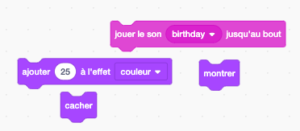
Ballons
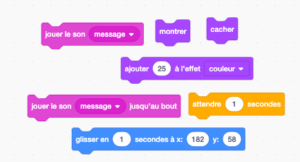
Exemples pour les lettres:
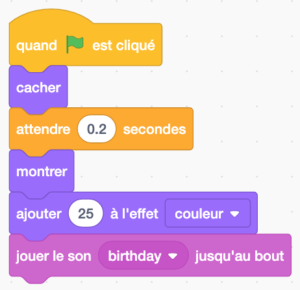
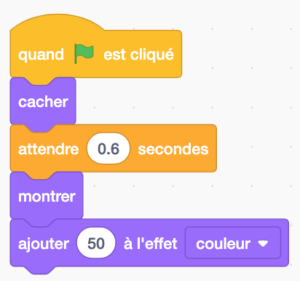
Exemple pour le ballon
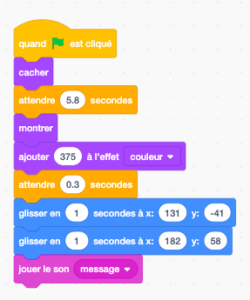
Défi proposé: Animer sa carte ou animer les noms en faisant des effets (clignotement des lettres) et des changements de couleurs.
Il est possible d'animer la carte ou les noms avec tous les blocs de scripts vus pendant les différentes semaines d'animation.
- N'oubliez pas de sauvegarder votre projet.
20 minutes
Activité 3
Objectif: Enregistrer les deux messages à intégrer dans la carte ou dans l'animation des noms.
- Enregistrer les deux messages
- Ajouter les messages au programme.
- N'oubliez pas de sauvegarder votre projet.
Sélectionnez le microphone «Enregistrer» dans l'onglet «Sons»
![]()
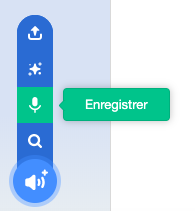
Penser à votre message.
Enregistrer votre message en appuyant sur le bouton rouge »
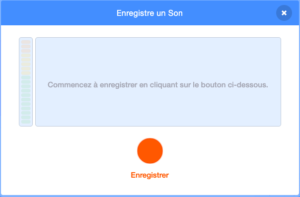
Écoutez votre son.
Refaire votre son si nécessaire.
Appuyez sur le bouton «Enregistrer»
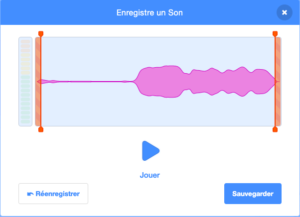
Renommer votre son.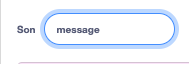
Insérez votre son dans votre script.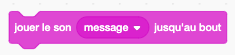
Finaliser le script du son.
Enregistrer.
Présentater les animations aux autres élèves de la classe.
Activité 4 seulement pour la carte virtuelle
Rôle de l'enseignant
Objectif: Envoyer par courriel la carte virtuelle.
- Cette phase peut se faire après les présentations. Elle concerne uniquement les cartes virtuelles.
Étapes:
- Partager la réalisation dans Scratch.
- Copier le lien.
- Écrire un courriel dans la boite de l'élève ou à partir de la boite de courriels de l'enseignant.
- Coller le lien.
- Envoyer le courriel.
Pour aller plus loin :
- Enregistrer la chanson bonne fête dans différentes langues
- Utiliser l'extension «Traduire»

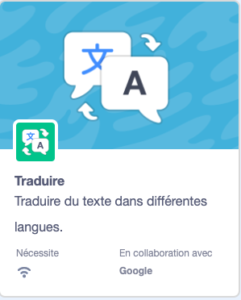

- Utiliser l'extension «Synthèse vocale»

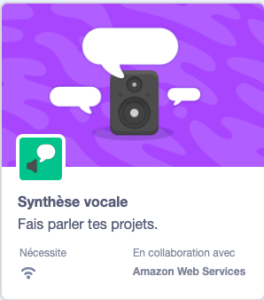
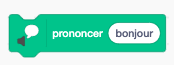
Exemple:
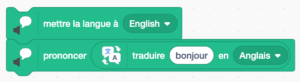
Si l'élève à la carte, il peut faire le nom animé.
3
Intégration
5 minutes
Les élèves échangent sur les découvertes réalisées, les difficultés rencontrées, les stratégies utilisées, les fiertés et le sentiment de réussite. Cette phase est importante pour faire un retour sur l'activité.
- Pouvez-vous partager une chose que vous avez apprise?
- Est-ce que vous avez rencontré des difficultés?
- Quelles stratégies avez-vous utilisées pour régler ces problèmes?
- Qu'est-ce qui a bien fonctionné dans votre travail d'équipe?
- Comment pourriez-vous améliorer votre travail d'équipe?
- Pourquoi êtes-vous fiers de votre réalisation?
- Quelles sont vos réussites?
- Quels sont les défis futurs que vous aimeriez réaliser?
- Allez-vous poursuivre la création de programmes avec Scratch?
Conseils de gestion de classe :
- Bien modéliser les activités au TNI, faire déplacer les blocs par les élèves, s'assurer que tous les élèves ont compris, faire répéter les consignes avant que les élèves débutent les défis.
- Chaque fois qu'une tâche est terminée, l'animateur exige des élèves qu'ils descendent l'écran de 45 degrés (écran non visible = meilleure concentration).
- Si vous avez le temps à la fin de l'atelier, présentez quelques travaux des élèves.
- Mettre un chronomètre et après 5 ou 10 minutes, faire alterner l'élève actif sur l'ordinateur. Cela assurera que tous les élèves programment une petite section de l'atelier.
Si vous utilisez ou bonifiez les activités de Code MTL, nous vous demandons de respecter la licence « Creative Communs » mentionnée.
 Code MTL, Chaillez P.-D. et al.
Code MTL, Chaillez P.-D. et al.
Source : https://donneesquebec.ca/fr/licence/


